فہرست کا خانہ
منفی نمبروں کے لیے قوسین لگانا ایک عام مشق ہے جسے اکاؤنٹنٹ پڑھنے کی اہلیت بڑھانے کے لیے استعمال کرتے ہیں۔ آج کل اسے سرخ رنگ میں بھی دکھایا جاتا ہے۔ Excel کے ساتھ کام کرتے وقت، آپ کو یہ ضروری کام پورا کرنے کی ضرورت پڑسکتی ہے۔ اس تدریسی سیشن میں، میں مناسب وضاحت کے ساتھ منفی نمبروں کے لیے ایکسل میں قوسین لگانے کے 3 طریقوں پر بات کروں گا۔ اس کے علاوہ، میں اس قسم کے نمبروں کے لیے قوسین کے ساتھ سرخ رنگ ظاہر کرنے کا عمل دکھاؤں گا۔
پریکٹس ورک بک ڈاؤن لوڈ کریں
منفی کے لیے قوسین لگائیں Numbers.xlsx
ایکسل میں منفی نمبروں کے لیے قوسین لگانے کے 3 طریقے
آئیے درج ذیل ڈیٹاسیٹ متعارف کراتے ہیں جہاں خریداری کی قیمت اور فروخت کی قیمت <7 ہر پروڈکٹ کے لیے امریکی ڈالر میں فراہم کیے جاتے ہیں۔ اگر آپ فروخت کی قیمت کو خریداری کی قیمت ( =E5-D5 F5 سیل کے لیے) سے گھٹاتے ہیں، تو آپ کو منافع کی صورت میں مثبت قدر۔ یقینی طور پر، اگر نقصان ہے تو ایک منفی قدر مل جائے گی۔
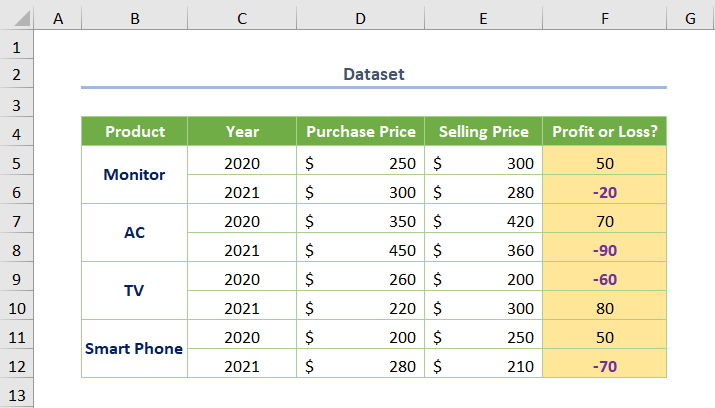
اب، آپ کو منفی اقدار کے ساتھ اظہار کرنے کے لیے قوسین لگانے کی ضرورت ہے۔ معیاری طریقے سے وضاحت۔
آئیے طریقے سیکھیں۔
1. صرف قوسین کو شامل کرنے کے لیے فارمیٹ سیلز کا استعمال کریں
آپ شروع میں دیکھیں گے کہ قوسین کیسے شامل کیے جاتے ہیں۔ وسیع پیمانے پر استعمال ہونے والے فارمیٹ سیلز آپشن سے صرف نمبر فارمیٹ کا استعمال۔
ٹاسک کو انجام دینے کے لیے، سب سے پہلے آپنمبر کی قدریں منتخب کرنی ہوں گی (جیسے F5:F12 سیل رینج)۔ پھر آپ کو Format Cells آپشن کھولنے کی ضرورت ہے۔ خوش قسمتی سے، ایسا کرنے کے لیے کافی اختیارات موجود ہیں۔
- مثال کے طور پر، آپ آپشن کو کھولنے کے لیے کی بورڈ شارٹ کٹ استعمال کر سکتے ہیں (صرف CTRL + 1<7 دبائیں>).
- اگر آپ دائیں کلک کرتے ہیں، تو آپ کو اختیارات نظر آئیں گے اور سیاق و سباق کے مینو سے سیلز فارمیٹ کریں آپشن منتخب کریں گے۔
- اس کے علاوہ آپ براہ راست آپشن پر جانے کے لیے ہوم ٹیب سے نمبر فارمیٹ آپشن کے تیر پر کلک کر سکتے ہیں۔
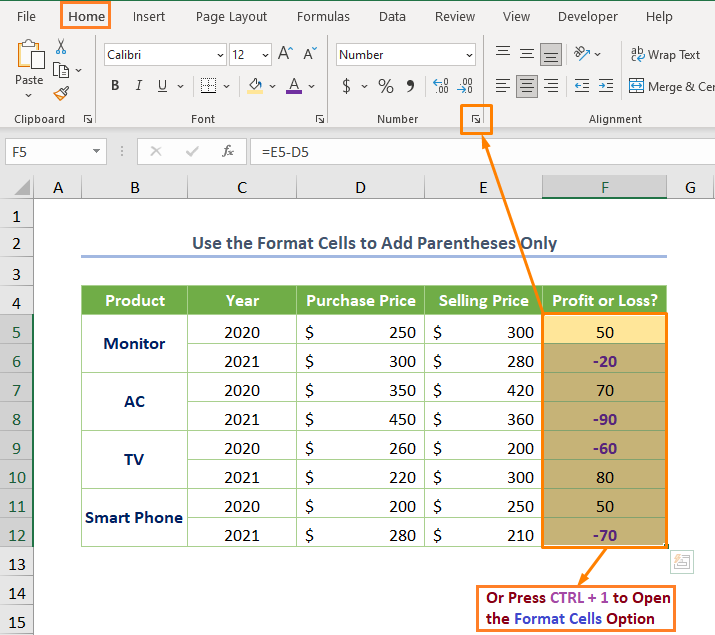
ایسا کرنے کے بعد، آپ کو درج ذیل ڈائیلاگ باکس ملے گا۔
اب، منفی نمبرز اختیار سے (1.234) فارمیٹ منتخب کریں۔>نمبر کیٹیگری۔
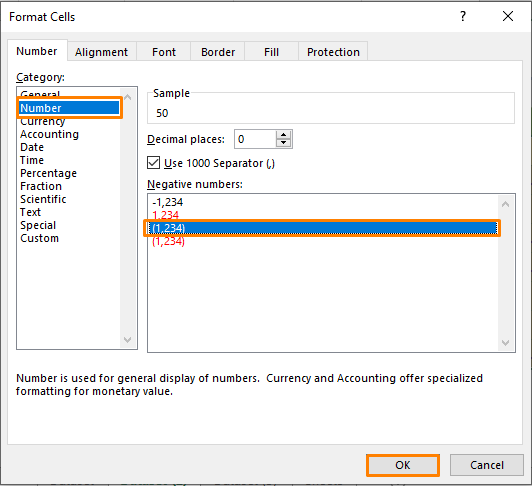
اگر آپ ٹھیک ہے دبائیں گے تو آپ کو درج ذیل آؤٹ پٹ ملے گا جہاں قوسین کے ساتھ منفی نمبر ظاہر ہو رہے ہیں۔
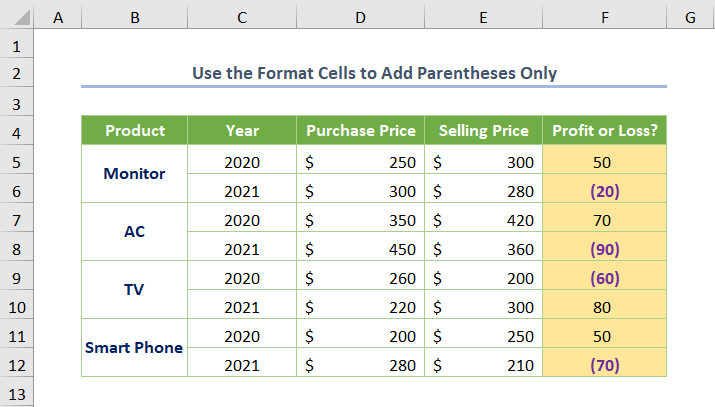
نوٹ: اگر آپ مائیکروسافٹ 365 صارف ہیں، تو شاید آپ کو ڈیفالٹ طور پر قوسین کے ساتھ منفی نمبر نظر آئیں گے جیسا کہ اس میں دکھایا گیا ہے۔ مندرجہ ذیل تصویر۔
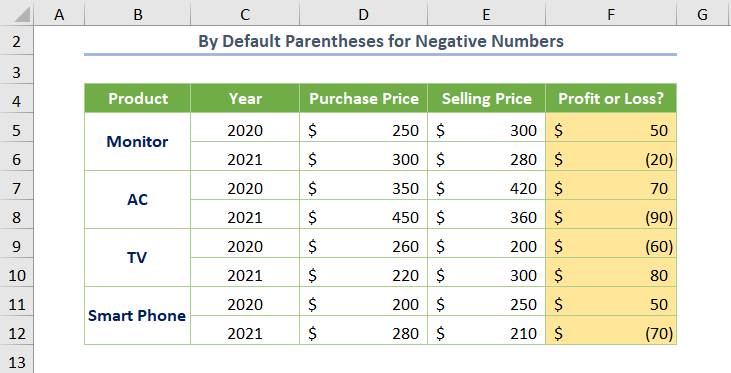
مزید پڑھیں: ایکسل میں ٹیکسٹ کے ساتھ سیل فارمیٹ نمبر کو کس طرح کسٹم کریں (4 طریقے)
2۔ قوسین کو منفی نشان کے ساتھ سیٹ کریں
لیکن اگر آپ منفی یا منفی نشان ( – ) کے ساتھ ساتھ قوسین کو بھی رکھنا چاہتے ہیں تو آپ کو یہ طریقہ اپنانا ہوگا۔
سب سے پہلے، پچھلے طریقہ میں دکھایا گیا ہے منتخب کرنے کے بعد فارمیٹ سیلز پر جائیں۔
پھر منتخب کریں کیٹگری سے حسب ضرورت آپشن۔ اس کے بعد فارمیٹ کوڈ منتخب کریں #,##0_);(#.##0) اور مائنس سائن داخل کریں۔ لہذا، فارمیٹ کوڈ مندرجہ ذیل ہو گا-
#,##0_);(-#.##0)
یہاں، دو فارمیٹ کوڈز کو بنیادی طور پر ملایا گیا ہے۔ پہلی سے مراد مثبت اقدار ہیں جبکہ دوسری قوسین کے ساتھ منفی اقدار کے لیے ہے۔ جب آپ مائنس کا نشان شامل کرتے ہیں، تو دوسرا فارمیٹ کوڈ اس نشان کو جوڑ دے گا اور ساتھ ہی آپ کی منفی اقدار کے لیے قوسین بھی رکھے گا۔
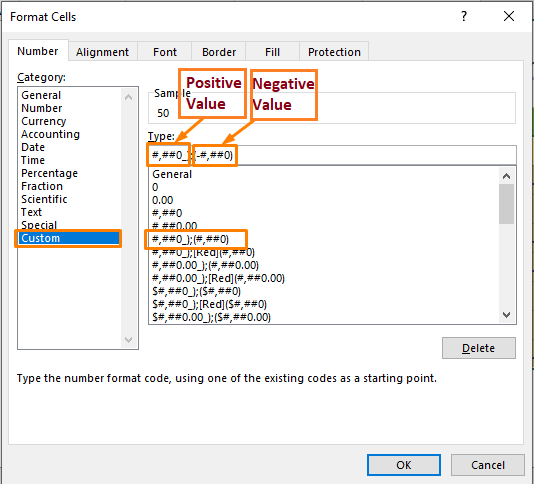
جلد ہی، آپ کو درج ذیل آؤٹ پٹ ملے گا۔ .
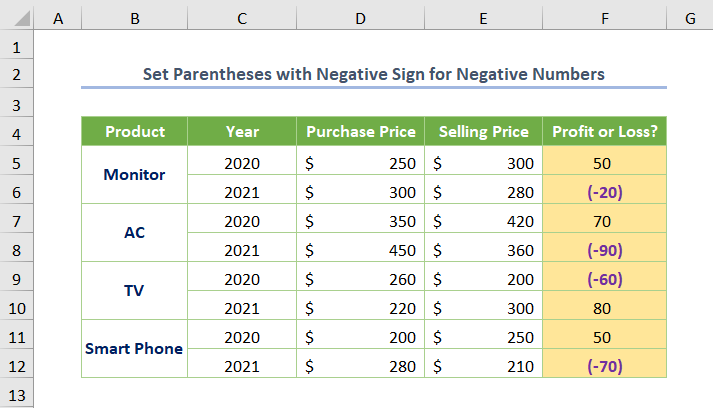
مزید پڑھیں: ایکسل کسٹم نمبر فارمیٹ ایک سے زیادہ شرائط
اسی طرح کی ریڈنگز:
- 14>
- ایکسل میں نمبر فارمیٹ کو کوما سے ڈاٹ میں کیسے تبدیل کریں (5 طریقے)
- ایکسل میں کوما کے ساتھ لاکھوں میں نمبر فارمیٹ کو کیسے لاگو کریں (5 طریقے) )
- ایکسل نمبر کو بطور ٹیکسٹ اسٹور کیا گیا ہے [4 اصلاحات]
3. منفی نمبروں کے لیے قوسین کے ساتھ سرخ رنگ دکھائیں
آخر میں، آپ منفی نمبروں کے لیے قوسین کے ساتھ سرخ رنگ ظاہر کر سکتے ہیں کیونکہ اس وقت یہ بڑے پیمانے پر استعمال ہوتا ہے۔
منفی نمبر کو متعین رنگ کے ساتھ نمایاں کرنے کے لیے، آپ کو اپنی مرضی کے مطابق <سے درج ذیل فارمیٹ کوڈ کو چننا ہوگا۔ 7>زمرہ۔
#,##0_);[Red](#,##0)
یہاں، [سرخ] منفی نمبروں کو سرخ فونٹ میں دکھاتا ہے۔رنگ۔
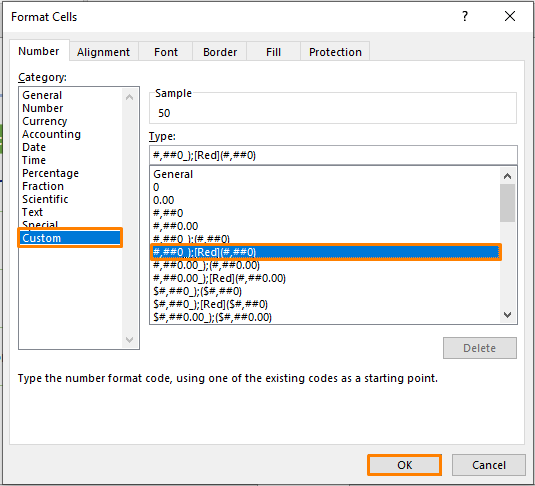
تو، آؤٹ پٹ اس طرح نظر آئے گا۔
24>
نوٹ: پہلے دو طریقوں کی مثالوں میں، میں نے ارغوانی رنگ کو دستی طور پر بیان کیا۔ لیکن اوپر کی تصویر میں، یہ صرف اوپر والے فارمیٹ کوڈ کا استعمال کرتے ہوئے کیا گیا ہے۔
تاہم، اگر آپ سرخ رنگ اور قوسین کے ساتھ منفی نشان دکھانا چاہتے ہیں، تو آپ کو نشان داخل کرنا ہوگا۔ [ریڈ] کے بعد جیسا کہ مندرجہ ذیل اسکرین شاٹ میں دکھایا گیا ہے۔
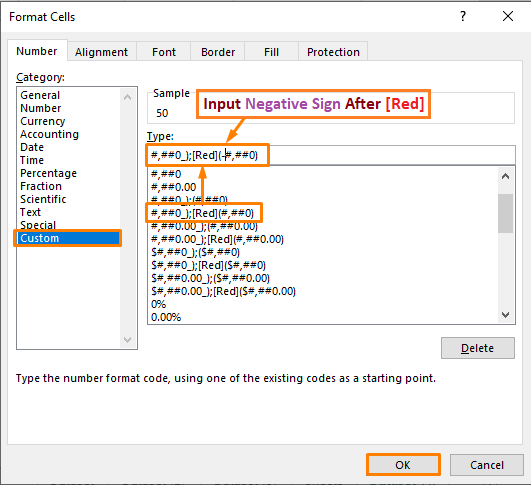
بالآخر، آپ کو اپنا مطلوبہ آؤٹ پٹ مل جائے گا۔
<26
اس طرح آپ آسانی سے ایکسل میں منفی نمبروں کے لیے قوسین لگا سکتے ہیں۔ اس کے علاوہ، اگر آپ چاہیں تو آپ قوسین کو ہٹا سکتے ہیں۔
مزید پڑھیں: ایکسل میں VBA کے ساتھ نمبر کیسے فارمیٹ کریں (3 طریقے)
ایکسل میں قوسین کے ساتھ منفی نمبر نہیں دکھا رہے ہیں
منفی نمبروں کے لیے ایکسل میں قوسین لگاتے وقت، آپ کو غلطی ہو سکتی ہے چاہے آپ نے تمام طریقے آزما لیے ہوں۔ غالباً، یہ آپریٹنگ سسٹم (OS) کے ساتھ مسئلہ ہے جسے آپ استعمال کر رہے ہیں۔ اگر آپ میکوس صارف ہیں، تو صرف OS کو اپ ڈیٹ کریں۔ لیکن کنٹرول پینل پر جائیں اور اگر آپ ونڈوز OS کے صارف ہیں تو Clock and Region ترتیبات کے تحت تاریخ، وقت یا نمبر کی شکل تبدیل کریں پر کلک کریں۔
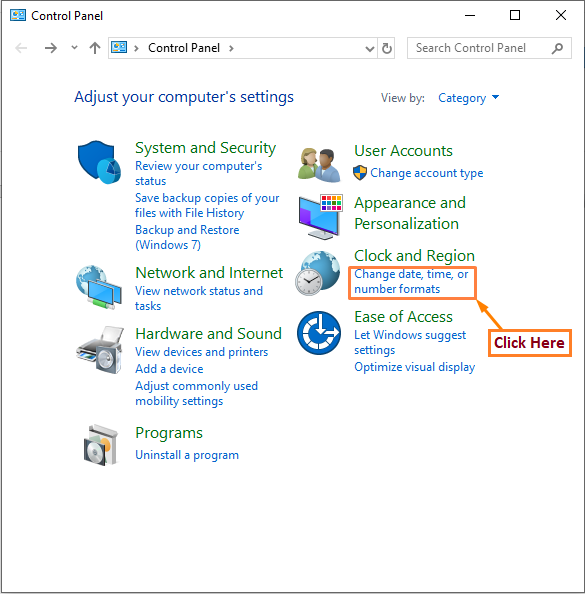
پھر، فارمیٹس ٹیب سے اضافی ترتیبات پر کلک کریں۔
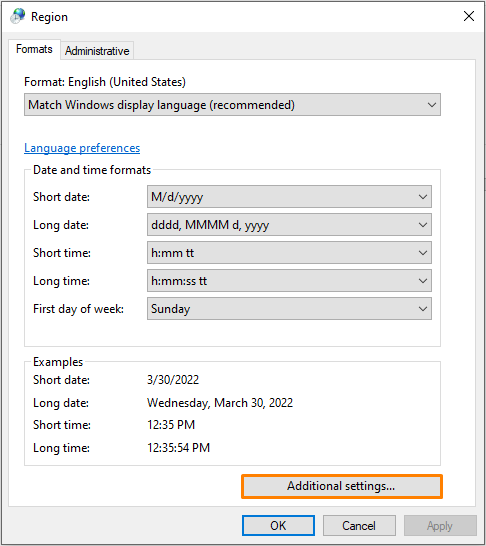
فوری طور پر، آپ کو درج ذیل ڈائیلاگ باکس ملے گا یعنی اپنی مرضی کے مطابق فارمیٹ ۔ اگلا، ڈراپ ڈاؤن فہرست پر کلک کریں۔( منفی نمبر فارمیٹ آپشن کے دائیں جانب واقع ہے)۔ اور فارمیٹ کے طور پر (1.1) کو منتخب کریں۔
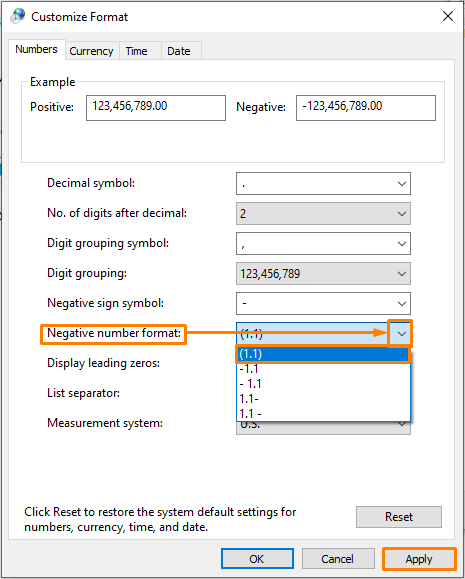
اگر آپ Apply آپشن پر کلک کرکے فارمیٹ کو آن کرتے ہیں، تو I سوچیں کہ آپ کا مسئلہ حل ہو جائے گا اور آپ کو آپ کی متوقع پیداوار مل جائے گی۔
نتیجہ
یہ آج کے سیشن کا اختتام ہے۔ شروع سے آخر تک، میں نے منفی نمبروں کے لیے Excel میں قوسین لگانے کے طریقوں پر تبادلہ خیال کیا۔ میں نے اس سے متعلقہ مسائل کا بھی ذکر کیا۔ لہذا، مجھے امید ہے کہ یہ مضمون آپ کے لیے انتہائی مفید ثابت ہوگا۔ بہر حال، اگر آپ کے کوئی سوالات یا سفارشات ہیں، تو براہ کرم ذیل میں تبصرے کے سیکشن میں ان کا اشتراک کریں۔

